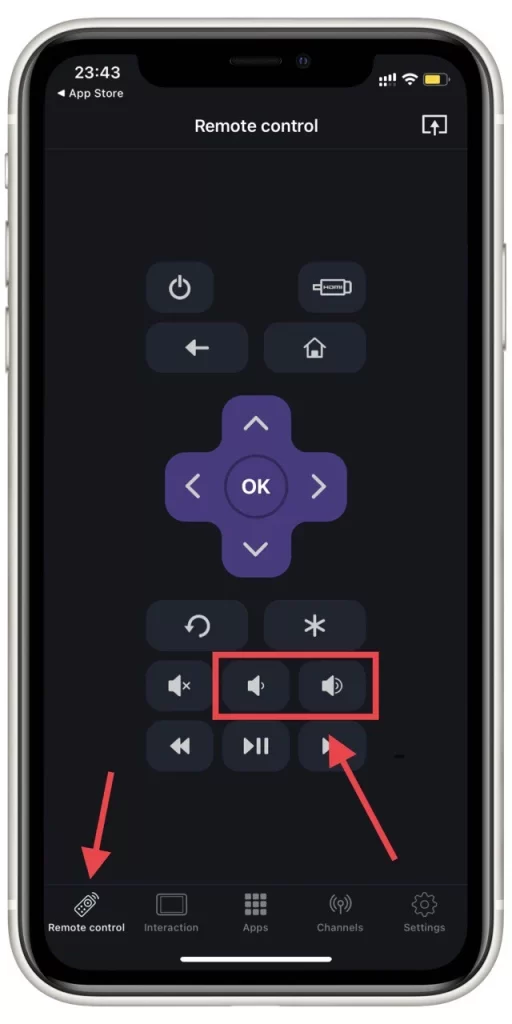Il existe plusieurs façons de contrôler le volume de votre téléviseur TCL Roku sans télécommande, chacune utilisant des technologies et des interfaces différentes. Ceux-ci inclus:
- Boutons physiques sur l’appareil : De nombreux téléviseurs TCL Roku ont des boutons physiques. Ceux-ci peuvent inclure un contrôle du volume. L’emplacement de ces boutons varie selon le modèle, mais ils se trouvent généralement sur les côtés ou en bas du cadre du téléviseur, près du logo.
- Application mobile Roku : L’application mobile Roku, disponible pour les appareils iOS et Android, peut être une télécommande virtuelle. La connexion de l’application à votre téléviseur TCL Roku via votre réseau Wi-Fi domestique vous permet de régler le volume directement depuis votre smartphone ou votre tablette.
- Télécommandes universelles tierces : des télécommandes universelles de différents fabricants peuvent être programmées pour contrôler les téléviseurs TCL Roku. Ces télécommandes nécessitent souvent la saisie d’un code spécifique à votre modèle de téléviseur, vous permettant de contrôler le volume et d’autres fonctions.
- Intégration de la commande vocale : si votre téléviseur TCL Roku prend en charge la commande vocale via des plateformes telles qu’Amazon Alexa ou Google Assistant, vous pouvez utiliser ces services pour contrôler le volume. Pour ce faire, vous devez connecter votre téléviseur au service approprié via un haut-parleur intelligent compatible ou une application pour smartphone.
- Fonctionnalité HDMI-CEC : si des appareils externes prenant en charge la fonction CEC (contrôle électronique grand public) sont connectés à votre téléviseur TCL Roku via HDMI, vous pouvez contrôler le volume du téléviseur via ces appareils. Pour ce faire, vous devez activer la fonction CEC dans les paramètres du téléviseur et de l’appareil connecté.
- Intégration de la maison intelligente : si votre téléviseur TCL Roku est intégré à un système de maison intelligente, vous pouvez contrôler le volume via l’interface du système, en fonction de la compatibilité et des paramètres de votre maison intelligente.
La méthode la plus préférée consiste à utiliser les boutons du téléviseur ou l’application mobile, toutes les autres méthodes nécessitent l’accès à la configuration de la connexion, bien sûr si vous ne l’avez pas déjà fait.
Contrôlez le volume de votre téléviseur Roku à l’aide des boutons du téléviseur
Pour contrôler le volume d’un téléviseur TCL Roku à l’aide des boutons physiques, il est essentiel de comprendre la configuration spécifique des boutons sur votre modèle de téléviseur, car les téléviseurs TCL Roku sont livrés avec différentes dispositions de boutons en fonction de la taille de l’écran et du modèle. Voici un guide détaillé basé sur la configuration des boutons :
- Bouton unique : les téléviseurs dotés d’un seul bouton n’offrent pas de contrôle direct du volume via ce bouton. Dans ce cas, d’autres méthodes comme l’application mobile Roku ou des télécommandes externes sont nécessaires pour régler le volume.
- Trois boutons :
- Augmenter le volume : appuyez sur le bouton droit pour augmenter le volume lorsque la liste d’entrée est inactive.
- Volume bas : Appuyez sur le bouton gauche pour diminuer le volume lorsque la liste d’entrée est inactive.
- Joystick de style Game-Pad : Augmenter/diminuer le volume : Appuyez sur le joystick vers le haut ou vers le bas pour régler le volume en conséquence.
- Quatre boutons :
- Volume + : Appuyez sur le bouton désigné « Volume + » pour augmenter le volume.
- Volume – : Appuyez sur le bouton désigné « Volume – » pour diminuer le volume.
- Cinq boutons (avec ou sans bouton muet) :
- Volume + : Appuyez sur le bouton désigné « Volume + » pour augmenter le volume.
- Volume – : Appuyez sur le bouton désigné « Volume – » pour diminuer le volume.
Pour chaque configuration, ces boutons sont généralement situés sur le bas du dos ou sur les panneaux latéraux du téléviseur. Il est important de noter que lorsque vous utilisez ces boutons, l’affichage à l’écran du téléviseur affichera généralement le niveau de volume au fur et à mesure de son réglage.
Comment changer le volume avec l’application mobile TCL Roku TV
Pour modifier le volume de votre téléviseur TCL Roku à l’aide de l’application mobile Roku, suivez les étapes ci-dessous :
Téléchargez et installez l’application mobile Roku : L’application Roku est disponible gratuitement pour les plateformes iOS et Android. Téléchargez-le depuis l’ Apple App Store ou le Google Play Store .
Connectez votre appareil mobile au même réseau Wi-Fi que votre téléviseur TCL Roku : assurez-vous que votre smartphone ou votre tablette est connecté au même réseau Wi-Fi que votre téléviseur TCL Roku. Ceci est nécessaire pour que l’application puisse communiquer avec le téléviseur.
- Ouvrez l’application Roku et connectez-vous à votre téléviseur : lancez l’application Roku sur votre appareil mobile. L’application recherchera les appareils Roku sur votre réseau. Sélectionnez votre téléviseur TCL Roku dans la liste des appareils disponibles.
- Accédez à la fonction de télécommande dans l’application : Une fois connecté, accédez à l’icône de la télécommande. Cette icône est généralement située en bas de l’interface de l’application et ressemble à une télécommande physique.
- Contrôle du volume : la télécommande virtuelle de l’application Roku comprend des commandes de volume. Utilisez les boutons d’augmentation et de diminution du volume de l’écran pour régler le volume du téléviseur selon vos préférences.
- Commandes supplémentaires : l’application fournit également des fonctionnalités supplémentaires telles que la sourdine, la mise sous/hors tension et l’accès à diverses entrées et paramètres du téléviseur.
- Dépannage : assurez-vous que les deux appareils sont sur le même réseau Wi-Fi si l’application ne se connecte pas à votre téléviseur TCL Roku. Redémarrez l’application ou actualisez la liste des appareils si le téléviseur ne s’affiche pas initialement. Recherchez les mises à jour logicielles pour le téléviseur et l’application Roku, car les mises à jour peuvent améliorer la compatibilité et les performances.
Notez que l’application Remote pour Roku TV fonctionne sur iPhone, iPad et Apple Watch si vous possédez des appareils Apple.
Contrôlez votre téléviseur TCL Roku avec la télécommande d’un autre appareil Roku ou la télécommande universelle
Pour contrôler votre téléviseur TCL Roku avec une télécommande depuis un autre appareil Roku ou une télécommande universelle, procédez comme suit :
- Vérifier la compatibilité de la télécommande : pour déterminer si la télécommande d’un autre appareil Roku est compatible avec votre téléviseur TCL Roku, effectuez un test de base : essayez d’allumer ou d’éteindre le téléviseur à l’aide de l’autre télécommande. Si cette fonction essentielle fonctionne, la télécommande est probablement compatible et peut contrôler votre téléviseur.
- Utilisation des télécommandes universelles : Pour utiliser une télécommande universelle, vous devez trouver le code spécifique correspondant aux téléviseurs TCL ou Roku. Ce code se trouve généralement dans le manuel de la télécommande ou sur le site Web du fabricant. Une fois que vous avez le code, suivez les instructions de la télécommande universelle pour la programmer pour les téléviseurs TCL ou Roku. Cela implique généralement de saisir le code alors que la télécommande est dans un mode de programmation spécifique. Après la programmation, testez la télécommande avec votre téléviseur TCL Roku pour voir si elle répond correctement.
Dans les deux cas, une fois la compatibilité d’une télécommande confirmée, elle devrait permettre de contrôler diverses fonctions de votre téléviseur TCL Roku, notamment l’alimentation, le volume, la sélection des chaînes et la navigation via l’interface Roku. N’oubliez pas que certaines fonctionnalités spécialisées de la télécommande TCL Roku d’origine peuvent ne pas être disponibles sur une télécommande Roku universelle ou différente.
Contrôlez votre téléviseur TCL Roku via Alexa ou Google
Pour contrôler votre téléviseur TCL Roku avec des commandes vocales via Alexa ou Google Assistant, suivez ces étapes :
Pour Alexa :
- Activez la compétence Roku dans Alexa :
- Ouvrez l’application Amazon Alexa sur votre smartphone.
- Allez dans « Compétences et jeux » et recherchez la compétence Roku.
- Sélectionnez « Activer » et connectez-vous à votre compte Roku pour le lier à Alexa.
- Découverte d’appareils : après avoir activé la compétence, demandez à Alexa de découvrir des appareils en disant : « Alexa, découvre mes appareils ». Cela permettra à Alexa de trouver et de reconnaître votre téléviseur TCL Roku.
- Configurez votre téléviseur dans l’application Alexa : le téléviseur TCL Roku découvert devrait apparaître dans la liste des appareils dans l’application Alexa. Suivez les instructions de configuration supplémentaires si elles apparaissent.
- Contrôlez votre téléviseur avec des commandes vocales : vous pouvez désormais utiliser les commandes vocales Alexa pour contrôler diverses fonctions de votre téléviseur TCL Roku, telles que l’allumage ou l’extinction du téléviseur, la modification du volume, la commutation des entrées, etc. Par exemple, dites « Alexa, allume mon téléviseur TCL » ou « Alexa, augmente le volume sur mon téléviseur TCL ».
Pour l’Assistant Google :
- Connectez Roku à Google Home :
- Ouvrez l’application Google Home sur votre smartphone.
- Appuyez sur l’icône « + » et sélectionnez « Personnaliser votre appareil ».
- Sélectionnez « Fonctionne avec Google » et recherchez Roku.
- Connectez-vous à votre compte Roku pour le lier à Google Assistant.
- Attribuez votre téléviseur à une pièce : une fois connecté, nommez votre téléviseur TCL Roku d’après une pièce de votre maison pour un contrôle facile. Commandes vocales avec Google Assistant : vous pouvez désormais utiliser des commandes vocales pour contrôler votre téléviseur TCL Roku via Google Assistant. Par exemple, vous pouvez dire : « Hey Google, allume le téléviseur TCL » ou « Hey Google, passe en HDMI 1 sur mon téléviseur TCL ».
Notes supplémentaires : Connexion Wi-Fi : assurez-vous que votre téléviseur TCL Roku et votre appareil Alexa ou Google Assistant sont connectés au même réseau Wi-Fi. Essentiellement, les serveurs Amazon ou Google interpréteront votre commande et renverront un code de contrôle qui sera transmis à votre téléviseur.
Contrôlez votre téléviseur TCL Roku avec HDMI et un logiciel pour maison intelligente
Dans certains scénarios, intégrer le téléviseur TCL Roku dans un système de maison intelligente ou utiliser la télécommande d’une barre de son connectée ou d’autres appareils HDMI peut s’avérer moins pratique. Spécifiquement:
Limites de l’intégration de la maison intelligente : La plupart des intégrations de maison intelligente pour contrôler le téléviseur TCL Roku s’appuient fortement sur des assistants vocaux tels qu’Alexa ou Google Assistant et cette méthode a déjà été décrite ci-dessus.
Limites du contrôle à distance des appareils connectés via HDMI : Bien que vous puissiez contrôler le volume de votre téléviseur TCL Roku avec la télécommande de la barre de son s’il est connecté via HDMI, cette approche présente des limites. Par exemple, si vous avez plusieurs appareils connectés (pas seulement la barre de son), contrôler le téléviseur à l’aide des télécommandes de ces appareils devient moins simple et pratique.
Compte tenu de ces limitations, l’utilisation d’une application pour smartphone telle que l’application mobile Roku constitue souvent une solution plus pratique et plus polyvalente. L’application fournit une interface complète et conviviale pour contrôler divers aspects du téléviseur, offrant une alternative pratique à l’intégration ou à la personnalisation plus complexe du contrôle à distance de plusieurs appareils.